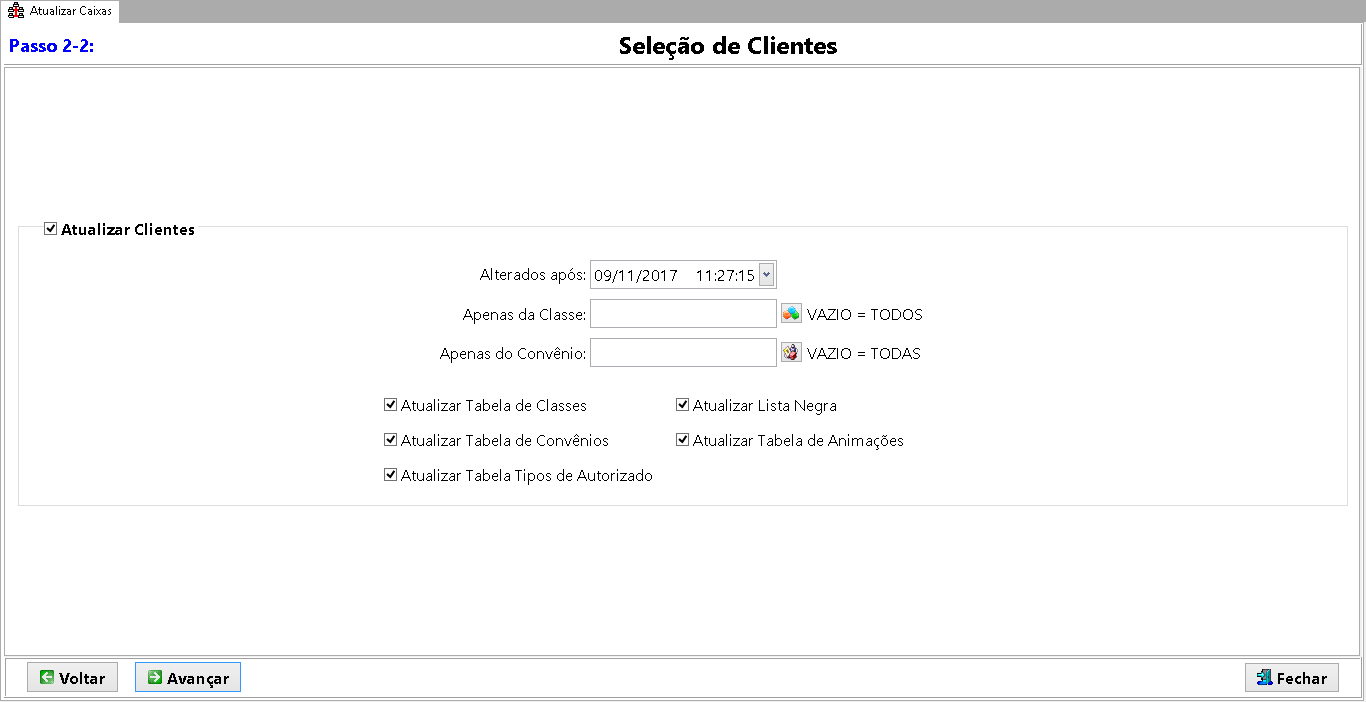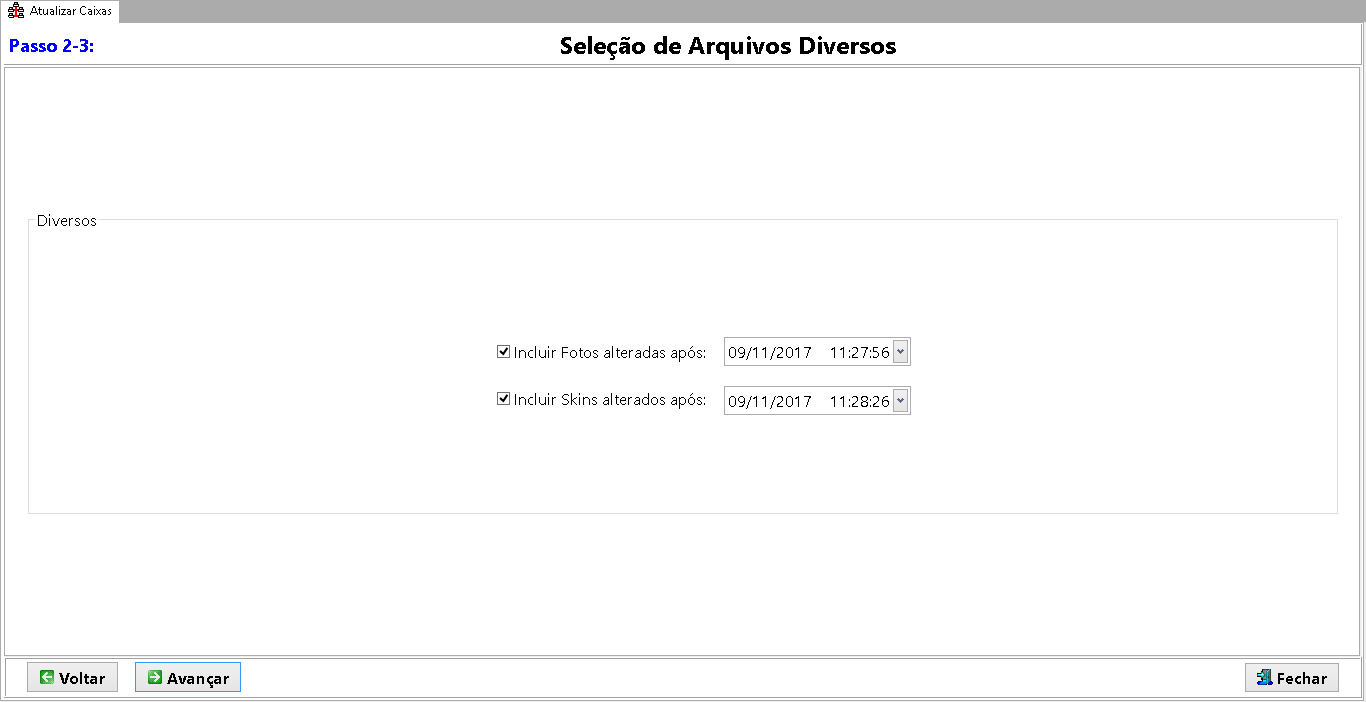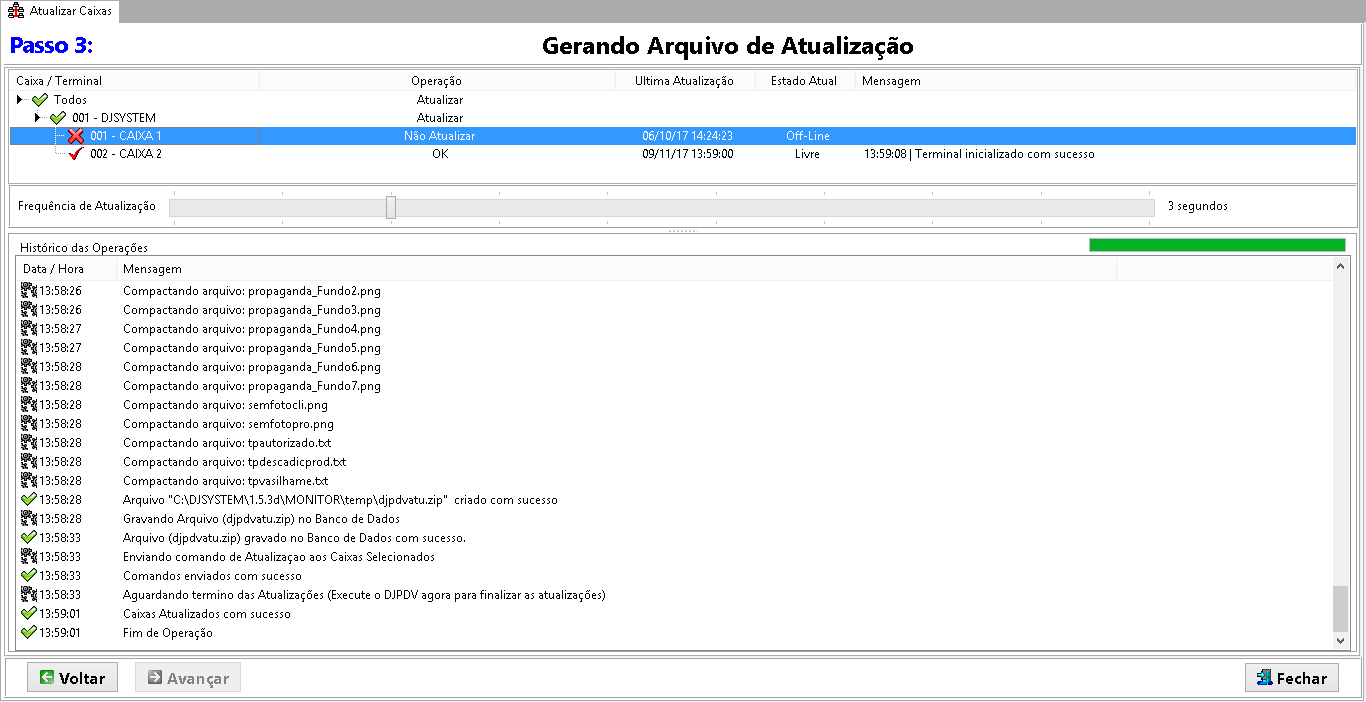A atualização dos DJPDVs é o processo de transmitir ao terminal (DJPDV) as atualizações efetuadas no DJMonitor e ela pode ser realizada de duas maneiras: manual ou automática.
Manualmente
1 - Para efetuar a atualização dos DJPDVs entre no DJMonitor e clique no menu Atualização → Atualizar Caixas. Na tela Passo 1: Selecione os caixas que devem ser atualizados,conforme imagem abaixo, será exibido a lista de caixas a serem atualizados, o campo frequência de atualização onde se configura o intervalo de tempo em que as informações sobre os caixas, como estado atual e mensagem, são atualizados. Selecione os caixas a serem atualizados e clique em Avançar.
 É possível fazer a atualização de todos os DJPDVs de apenas uma loja, clicando sobre a loja ou de apenas um DJPDV, clicando sobre o DJPDV ser atualizado. É possível fazer a atualização de todos os DJPDVs de apenas uma loja, clicando sobre a loja ou de apenas um DJPDV, clicando sobre o DJPDV ser atualizado.
|
 Para efetuar a atualização é necessário que os DJPDVs a serem atualizados estejam online, ou seja, conectados ao banco de dados e na tela de Caixa Livre Para efetuar a atualização é necessário que os DJPDVs a serem atualizados estejam online, ou seja, conectados ao banco de dados e na tela de Caixa Livre
|
 O arquivo de atualização do DJPDV fica salvo na pasta MONITOR\temp, caso desejar alterar é necessário informar o caminho no parâmetro Diretório Temporário. O arquivo de atualização do DJPDV fica salvo na pasta MONITOR\temp, caso desejar alterar é necessário informar o caminho no parâmetro Diretório Temporário.
|
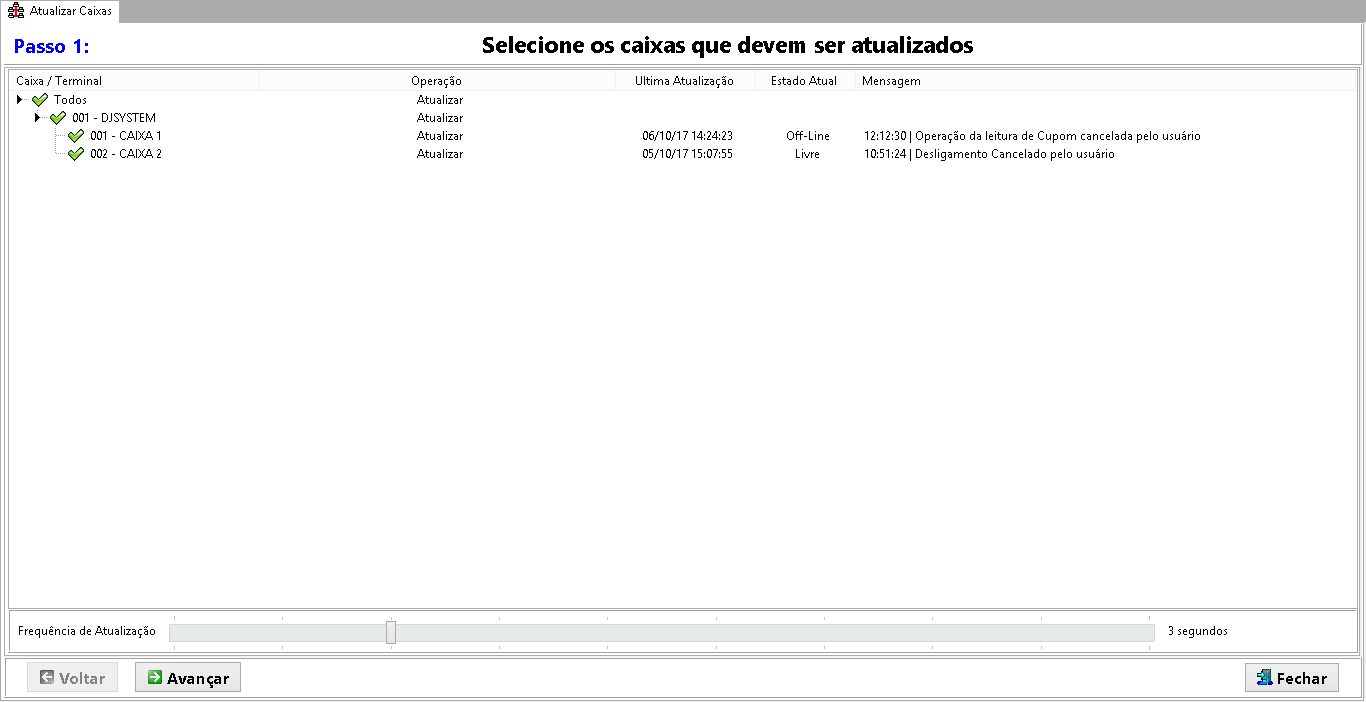
Imagem - Passo 1 - Atualizar Caixas.
2 - Na tela Passo 2: Selecione a Forma de Atualização, conforme imagem abaixo, será dado três opções de atualização. Após selecionar uma das opções clique em Avançar.
- Atualização COMPLETA (Todos os Arquivos): Selecione esta opção se deseja realizar uma atualização total do DJPDV;
- Atualizar Registros Alterados após: Selecione esta opção se deseja realizar uma atualização enviando somente as alterações realizadas após a data e hora informada;
- Especificar Condições de Atualização. (Avançado): Selecione esta opção se deseja especificar as condições da atualização.
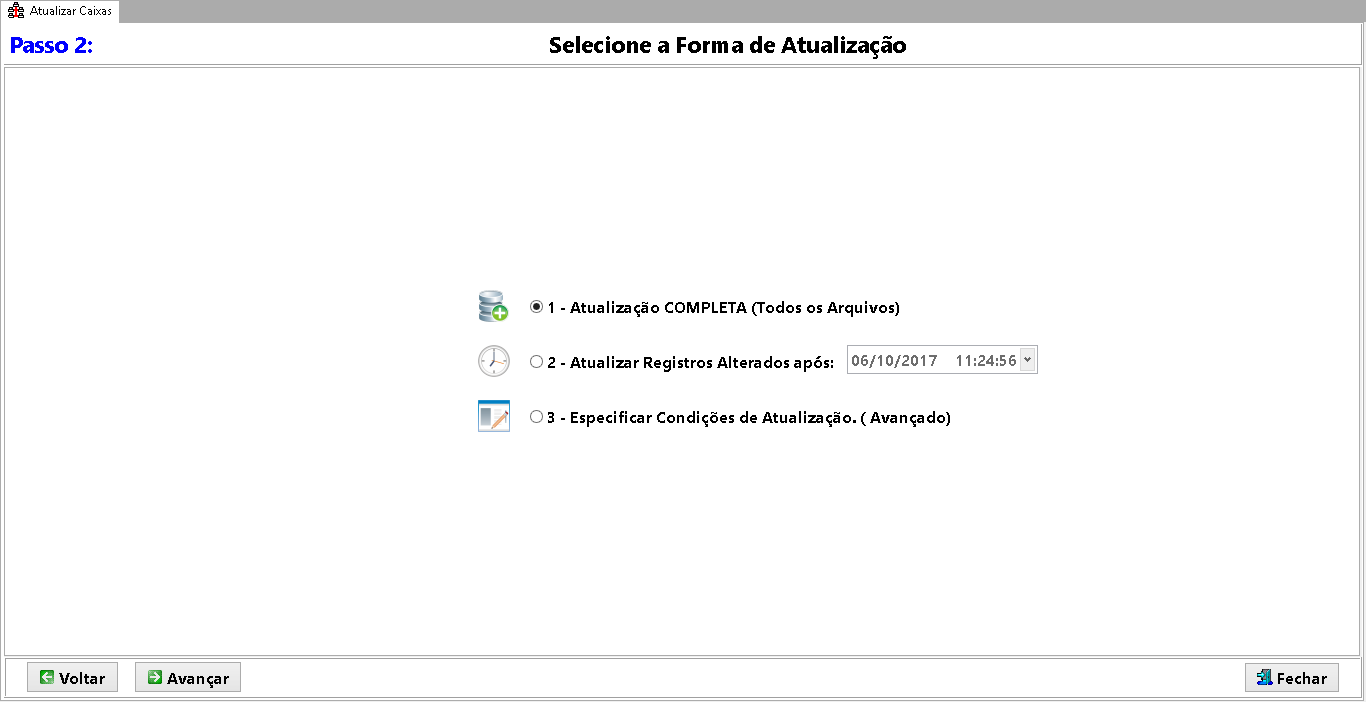
Imagem - Passo 2 - Atualizar Caixas.
2.1 - Se optou pela opção 3 no passo anterior será exibido a tela Passo 2.1: Selecione de Produtos, conforme imagem abaixo, do contrário pule para o item 3. Nessa tela poderá escolher as opções abaixo relacionadas a atualizada da tabela de produtos, selecione as opções que desejar e clique em Avançar.
- Atualização Produtos: Selecione esta opção se deseja atualizar a tabela de produtos do DJPDV. Se está opção estiver desabilitada as opções abaixo estarão indisponíveis.
- Alterado Após: Todos os produtos alterados após a data informada neste campo serão atualizados no DJPDV;
- Apenas Grupo: Apenas os produtos do grupo informado neste campo serão atualizados no DJPDV. Para pesquisar um grupo clique em
 . Deixe vazio para que todos os grupos sejam considerados;
. Deixe vazio para que todos os grupos sejam considerados;
- Apenas Depto: Apenas os produtos do departamento informado neste campo serão atualizados no DJPDV. Para pesquisar um departamento clique em
 . Deixe vazio para que todos os departamentos sejam considerados;
. Deixe vazio para que todos os departamentos sejam considerados;
- Apenas Marca: Apenas os produtos da marca informado neste campo serão atualizados no DJPDV. Para pesquisar uma marca clique em
 . Deixe vazio para que todas as marcas sejam consideradas;
. Deixe vazio para que todas as marcas sejam consideradas;
- Atualizar Tabela de Grupos: Marque está opção se deseja atualizar a tabela de grupos;
- Atualizar Tabela de Departamentos: Marque está opção se deseja atualizar a tabela de departamentos;
- Atualizar Tabela de Marcas: Marque está opção se deseja atualizar a tabela de marcas;
- Atualizar Tabela de ICMS: Marque está opção se deseja atualizar a tabela de ICMS;
- Atualizar Tabela de Outros Impostos: Marque está opção se deseja atualizar as tabelas dos outros impostos;
- Atualizar Tabela de Vasilhame: Marque está opção se deseja atualizar a tabela de vasilhames;
- Atualizar Tabela de Animações: Marque está opção se deseja atualizar a tabela de animações;
- Atualizar Tabela de Tipos de Descrição Adicional: Marque está opção se deseja atualizar a tabela de tipos de descrição adicional;
- Atualizar Tabela de Alíquotas IBPT: Marque está opção se deseja atualizar a tabela de alíquotas IBPT.
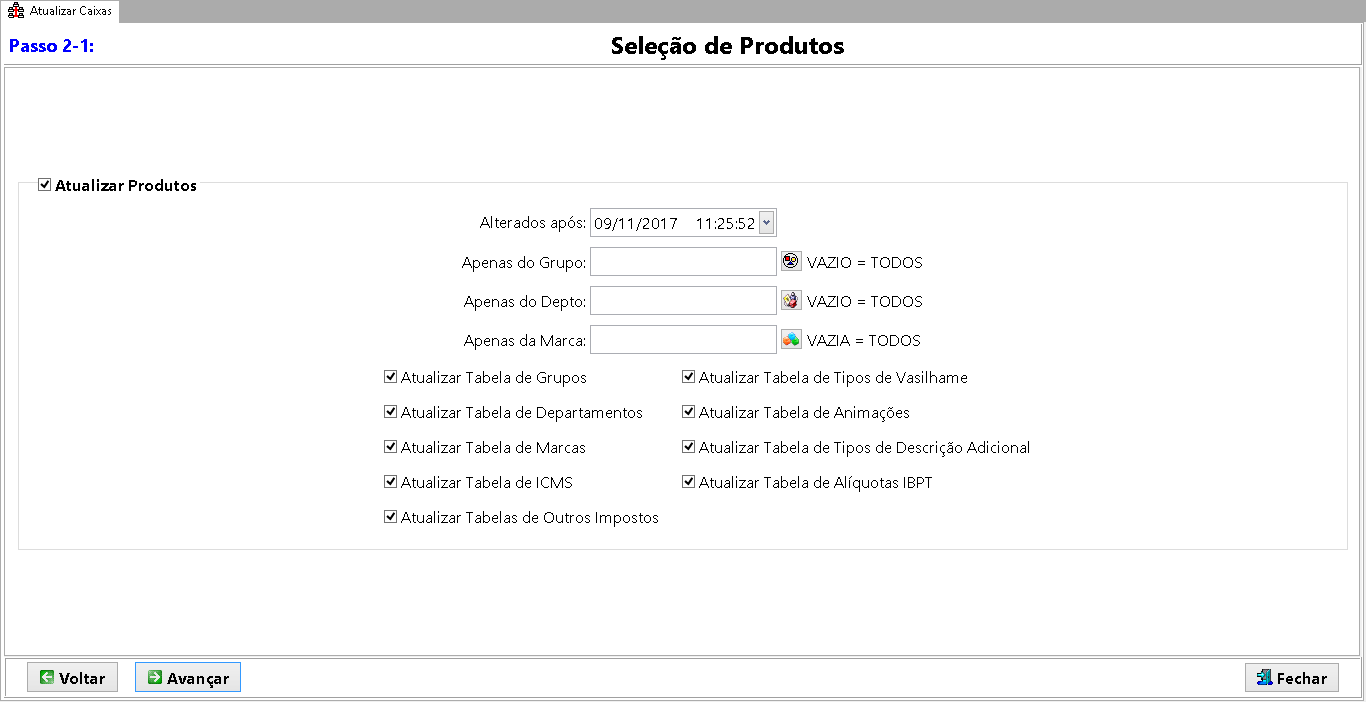
Imagem - Passo 2.1 - Seleção de Produtos
2.2 - Será exibido a tela Passo 2.2: Selecione de Clientes, conforme imagem abaixo. Nessa tela poderá escolher as opções abaixo, relacionadas a atualizada da tabela de clientes, selecione as opções que desejar e clique em Avançar.
- Atualização Clientes: Selecione esta opção se deseja atualizar a tabela de clientes do DJPDV. Se está opção estiver desabilitada a opções abaixo estarão indisponíveis.
- Alterado Após: Todos os clientes alterados após a data informada neste campo serão atualizados no DJPDV;
- Apenas Classe: Apenas os clientes da classe informada neste campo serão atualizados no DJPDV. Para pesquisar uma classe clique em
 . Deixe vazio para que todas as classes sejam consideradas;
. Deixe vazio para que todas as classes sejam consideradas;
- Apenas Convênio: Apenas os clientes do convênio informado neste campo serão atualizados no DJPDV. Para pesquisar um convênio clique em
 . Deixe vazio para que todos os convênios sejam considerados;
. Deixe vazio para que todos os convênios sejam considerados;
- Atualizar Tabela de Classes: Marque está opção se deseja atualizar a tabela de classes;
- Atualizar Tabela de Convênios: Marque está opção se deseja atualizar a tabela de convênios;
- Atualizar Tabela de Tipos de Autorizados: Marque está opção se deseja atualizar a tabela de tipos de autorizados;
- Atualizar Lista Negra: Marque está opção se deseja atualizar a lista negra;
- Atualizar Tabela de Animações: Marque está opção se deseja atualizar a tabela de animações.
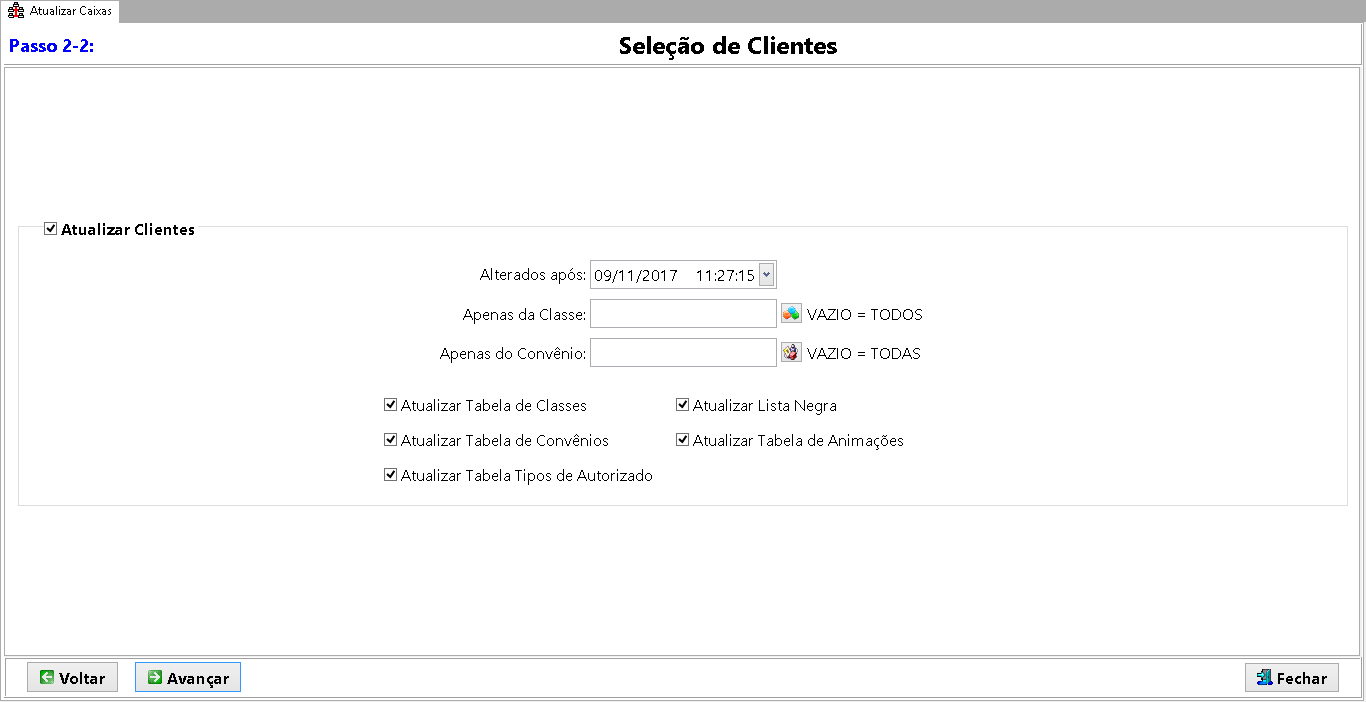
Imagem - Passo 2.2 - Seleção de Clientes.
2.3 - Será exibido a tela Passo 2.2: Selecione de Arquivos Diversos, conforme imagem abaixo. Nessa tela poderá escolher as opções abaixo, relacionadas a atualizada da de arquivos diversos, selecione as opções que desejar e clique em Avançar.
- Diversos:
- Incluir Fotos Alteradas após: Marque esta opção para que todas as fotos alteradas desde a data informada sejam atualizadas no DJPDV;
- Incluir Skins alterados após: Marque esta opção para que todas as skins alteradas desde a data informada sejam atualizadas no DJPDV.
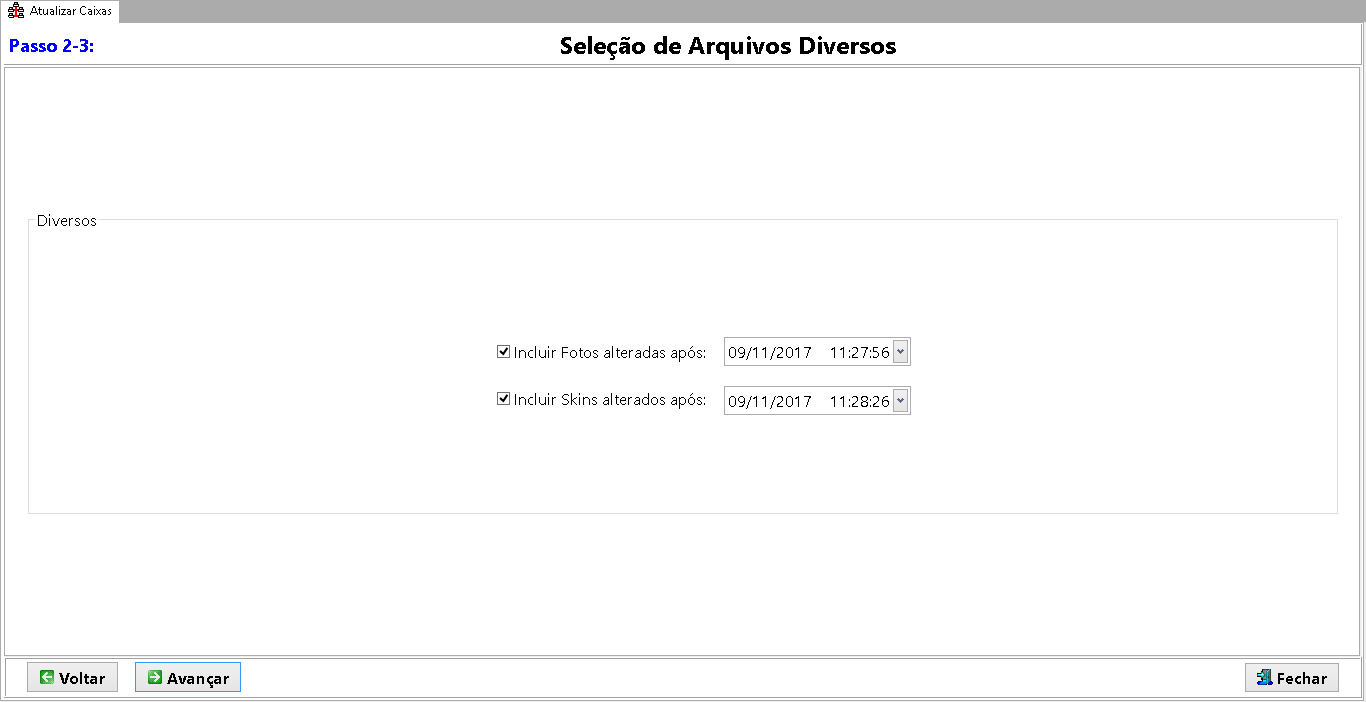
Imagem - Passo 2.3 - Seleção de Clientes.
3 - Será exibido a tela Passo 3: Gerando Arquivo de Atualização, conforme imagem abaixo. Nessa tela será exibido o procedimento de geração dos arquivos de atualização, poderá acompanhar esse procedimento pelo campo Histórico de operações, ao finalizar a geração do arquivo será exibido a mensagem Aguardando término das Atualizações (Execute o DJPDV agora para finalizar as atualizações), execute o DJPDV ou deixe-o na tela de Caixa Livre, após o DJPDV terminar de atualizar no DJMonitor serão exibidos as mensagens Caixas Atualizados com Sucesso e Fim da Operação, clique em Fechar.
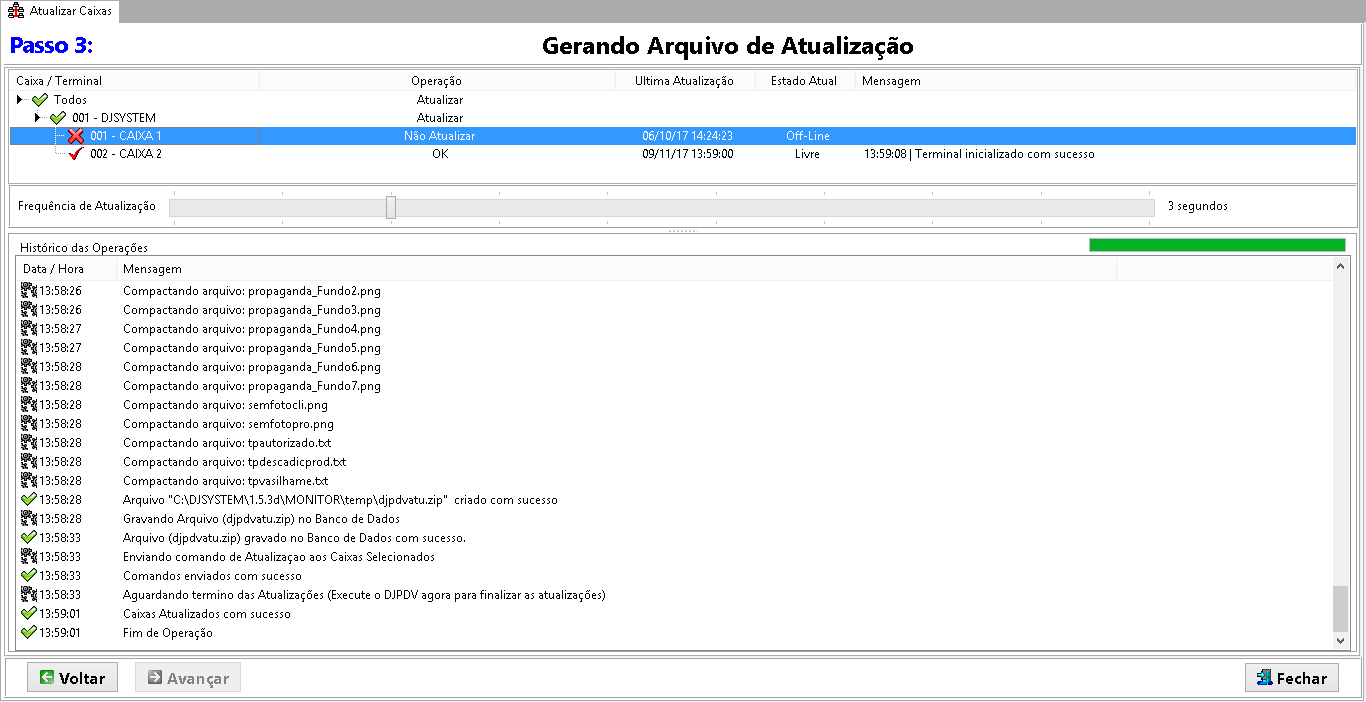
Imagem - Passo 3 - Gerando Arquivo de Atualização.
Voltar
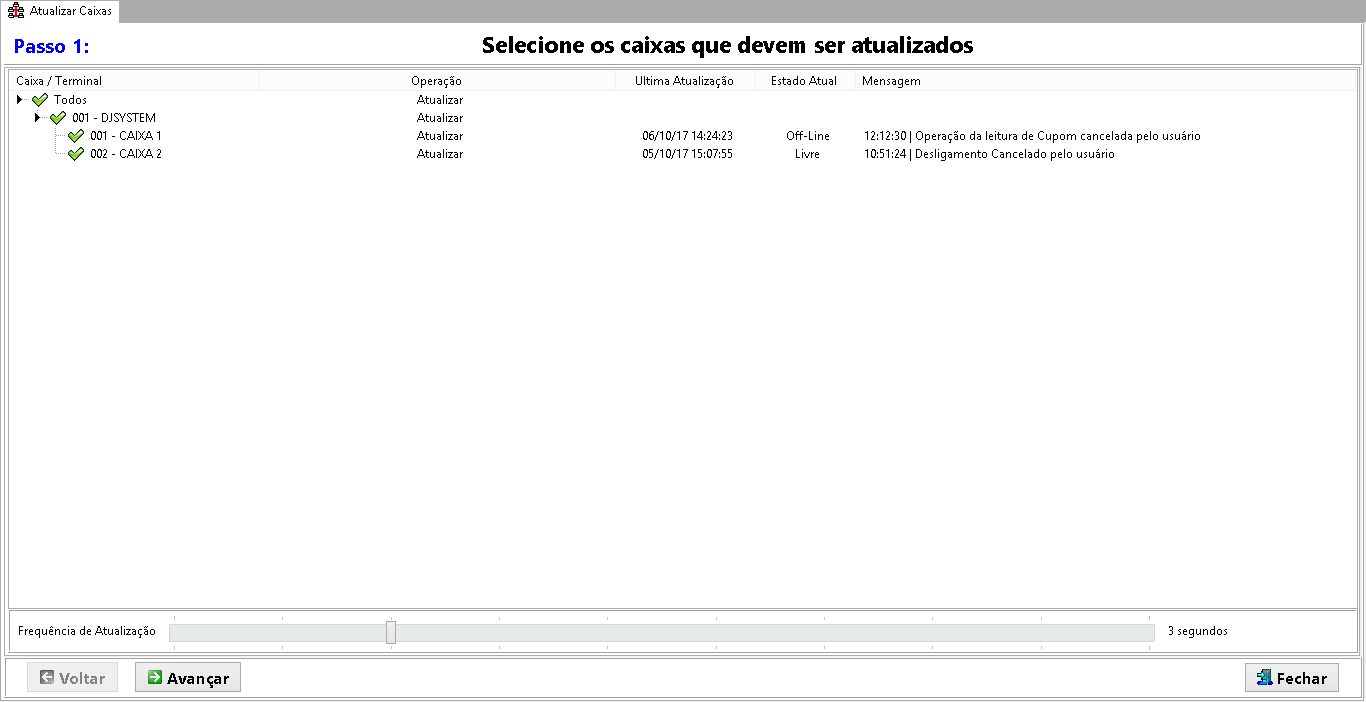
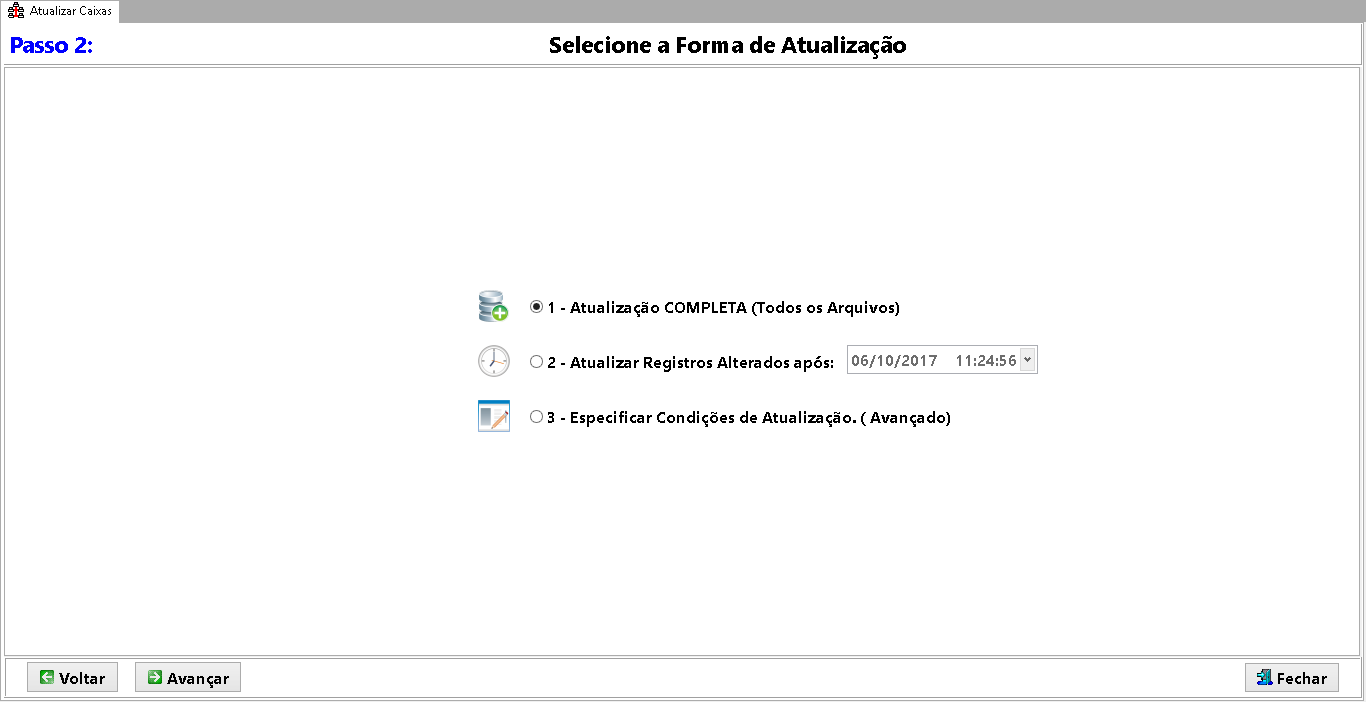
 . Deixe vazio para que todos os grupos sejam considerados;
. Deixe vazio para que todos os grupos sejam considerados; . Deixe vazio para que todos os departamentos sejam considerados;
. Deixe vazio para que todos os departamentos sejam considerados; . Deixe vazio para que todas as marcas sejam consideradas;
. Deixe vazio para que todas as marcas sejam consideradas;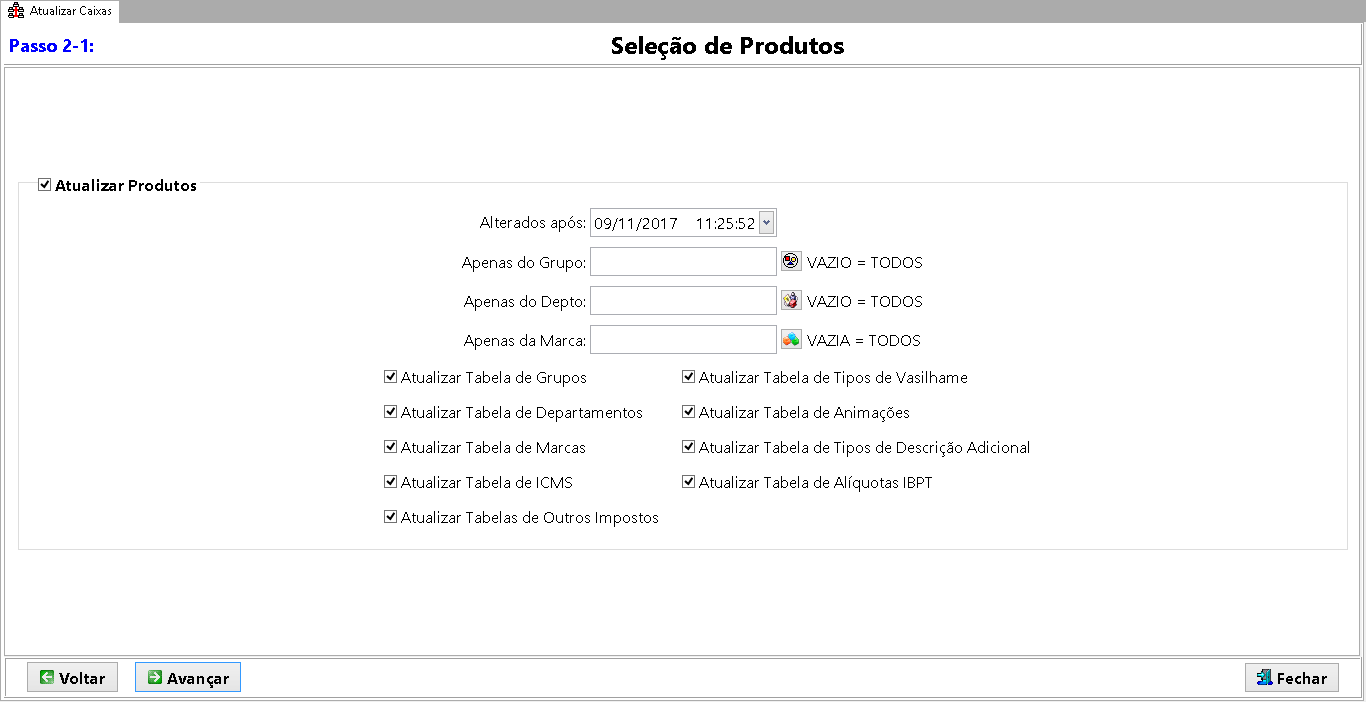
 . Deixe vazio para que todas as classes sejam consideradas;
. Deixe vazio para que todas as classes sejam consideradas; . Deixe vazio para que todos os convênios sejam considerados;
. Deixe vazio para que todos os convênios sejam considerados;